【Apowersoft录音精灵高清版下载】录音精灵PC客户端 v4.3.5.9 完美激活版
软件介绍
Apowersoft录音精灵高清版是能够帮助你全面录制电脑声卡和麦克风设备中声音的专业录音软件,而且还支持MP3、AAC、FLAC、WMA等在内的多样化输出格式,以便于在任意播放器及便携式设备上都可以享受到自己的作品。
录音精灵既能够从各大音乐网站、视频平台及音乐电台录制音频流媒体文件,也能够同时录制电脑及麦克风中的声音,此外还支持搜索、下载和编辑音乐文件,也支持音频格式转换和歌曲编辑功能,可以满足您对音质的极致需求。
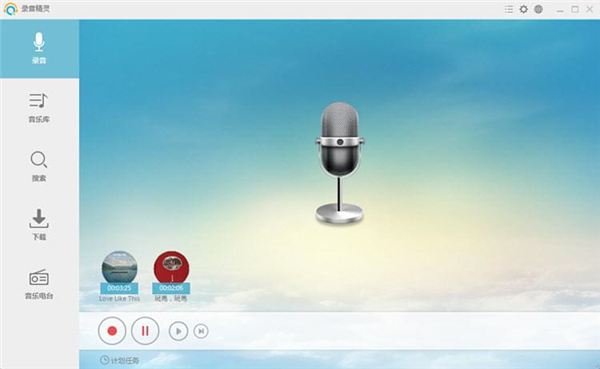
Apowersoft录音精灵高清版特色
1、完美原声录音
录音精灵具有强大的技术内核,支持收录系统声音、麦克风声音或两者同时录制,无论是保存音乐资源、配音、录制会议纪要或是转录音频格式,录音精灵都能帮助你完美实现。软件支持输出多种音频格式,如MP3、AAC、OGG、WMA、WAV、FLAC,适用于上传到各大平台,与他人共享你的音频。
2、音频混剪神器
录音精灵除了录音功能出色以外,录制好的音频可导入音频剪辑界面里,剪辑音频片段,添加合成音频片段,增加各种音频效果,帮你的音频文件锦上添花。直观的音波显示界面可让你精准剪辑音频片段,轻轻一按就能提取精华片段,无需拥有过人的剪辑技巧,极大地提高你的工作效率。
3、AI语音文字互转
录制会议纪要,有声书,视频配音等场景里都有着语音转文字的需求,而录音精灵运用人工智能技术推出了音频文字互转功能,在业界超前地满足了用户极大的需求。导入音频文件一键转换为可编辑文本,而输入文本后即可转换为智能配音,准确率高,声音自然不突兀,文字转语音或语音转文字,都能轻松完成!
4、录制高品质音频
对于想要将在线音乐保存到本地及录制会议纪要、录制音频教学文件的用户来说,录音精灵为您的需求分享了一站式解决方案。它可以帮助您同时录制电脑及麦克风中的声音,并为您输出高品质的音频文件,以便您可以在不同的设备上体验音乐。更为便捷的是,您可以直接将录好的文件上传的音乐社区及分享给他人。
5、自动添加ID3标签
音乐录制完成后,您无需手动编辑任何内容。软件内部的ID3标签编辑识别功能可以自动添加歌曲名称、专辑、流派、艺术家、封面等。批量识别音乐详情以免用户逐一编辑信息,这为音乐爱好者分享了高效识别、保存歌曲的新途径。当然,您也可以根据自己的需求手动编辑ID3标签。
6、多种音频格式转换
只需一键点击即可在不同的设备中播放喜爱的音乐!录音工具内置的音频转换器可以帮您批量转换多种音频输出格式,并支持将多个音频合并为一个完整的文件。除转换本地文件外,录音精灵还可以将在线视频转换成为MP3、WMA、FLAC、OGG等格式,以便于您可以在便携式设备中欣赏音乐。
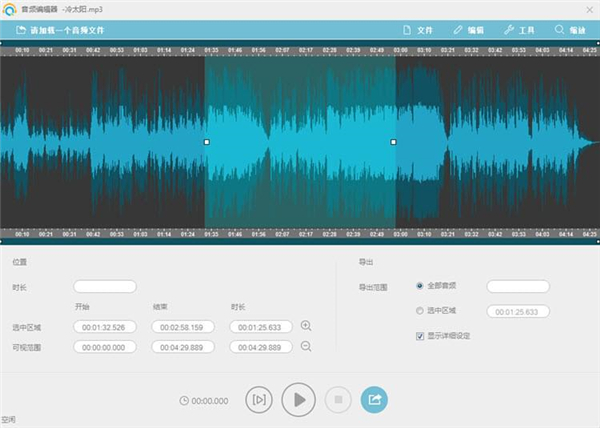
Apowersoft录音精灵高清版功能
1、录制在线广播
只需搜索并播放自己喜爱的兆赫,此录音软件就会为录制在线广播电台中的歌曲、新闻、脱口秀,并将录制完成的文件储存在您的硬盘中。
2、搜索及下载歌曲
只需键入关键词,内置的MP3搜索引擎就会搜索出您想要的歌曲。试听音乐并查阅音乐质量后,您可以勾选喜爱的音乐并将其添加到下载列表。
3、音频直接传输iTunes
如果您想要在苹果设备上播放录好或下载的音频文件,“添加到iTunes”功能无疑为您带来极大的便利。录音精灵可以将音频文件转换成iTunes兼容格式并一键将歌曲添加到iTunes资料库中。
4、轻松编辑音频文件
本款录音工具中的音频编辑器为您分享剪切、复制、粘贴、合并、混合、添加特效等多种编辑功能。这样您就可以对录制好的音频文件重新编辑并制作铃声了。
5、刻录CD光盘
另一个特色功能就是CD刻录。内置CD刻录功能可以让您将录制好的歌曲刻录到空白的CD光盘上,这样您就可以在家中或车中随心所欲的听音乐了。
6、多样化的扩展功能
为满足不同的录音需求,录音精灵也为您分享如下特色功能。
录音精灵设置方法
1、通用设置
点击『设置』图标,然后在下滑的菜单栏中选择『设置…』,在设置的界面中有2个标签:『通用设置』及『录音设置』。
您能够自定义热键或者设置程序启动时检查更新等。
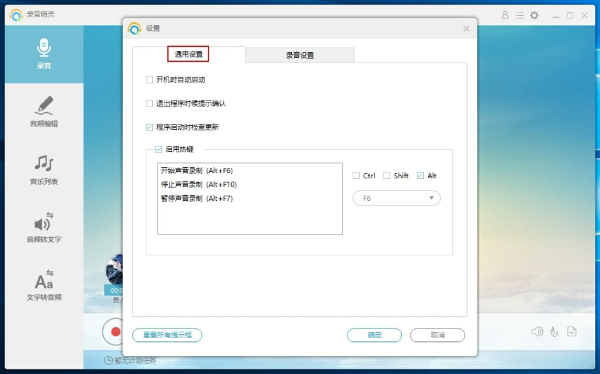
2、录音设置
分享了更多的设置选项。
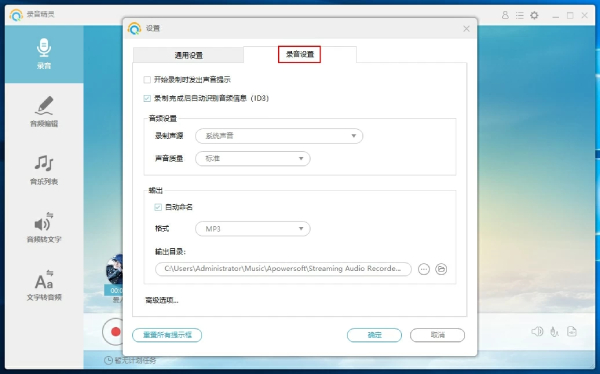
录音精灵录音方法
只需要简单几步,您就能够录制电脑中的任何声音。首先播放您需要录制的多媒体文件,然后点击主界面底部红色圆形『录音』按钮就可以启动录音。
当您录制完成后,点击红色方形『停止』按钮就可结束录制,录制完成的音频文件会自动显示在界面上。
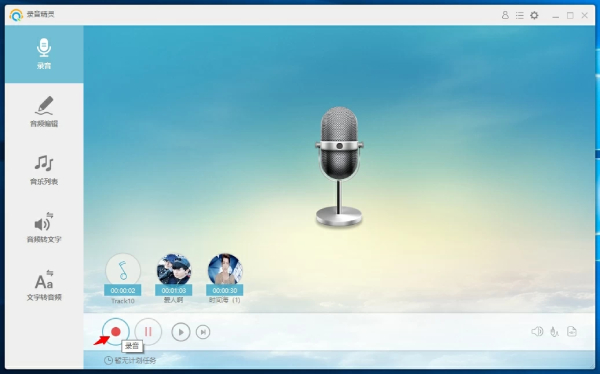
录音精灵转换操作
1、音频转文字
点击『音频转文字』标签,然后点击『选择文件』按钮添加需转为文字的音频文件,再点击『转换』按钮。
待看到转换完成提示后,您就能点击『复制到粘贴板』按钮来复制转换后的文字了。
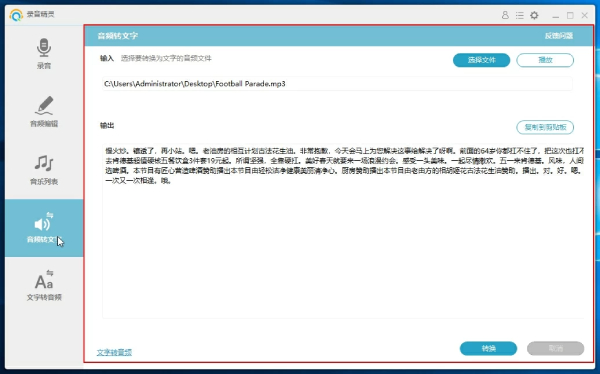
2、文字转音频
点击『文字转音频』标签,然后在框内输入需要转换为音频的文字,点击『转换』按钮。
点击『播放』按钮可以直接播放转换后的音频。
点击『打开文件夹』可查看转换后的音频文件。
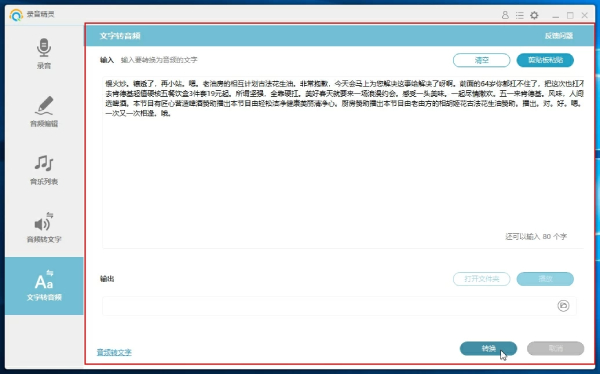
3、音频转换器
点击『工具』图标的下拉菜单,选择『音频转换器』。
点击『添加』按钮可以导入音频转换为MP3、MP2、M4A、AAC、WMA、AC3、FLAC及WAV。
点击『合并为一个文件』,您也可以同时添加多个文件合并为一个文件。
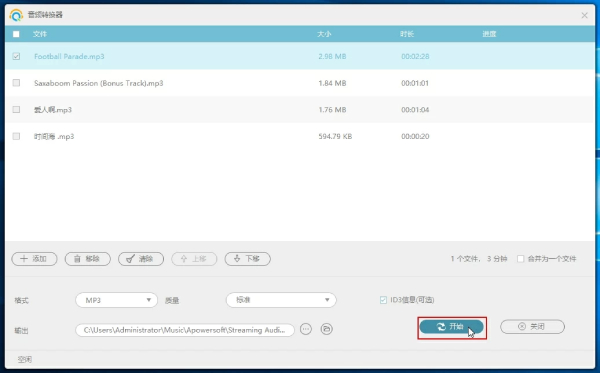
录音精灵翻录CD方法
1、打开页面,下载录音精灵,安装完成后点击界面右上角选项中的CD抓取器。
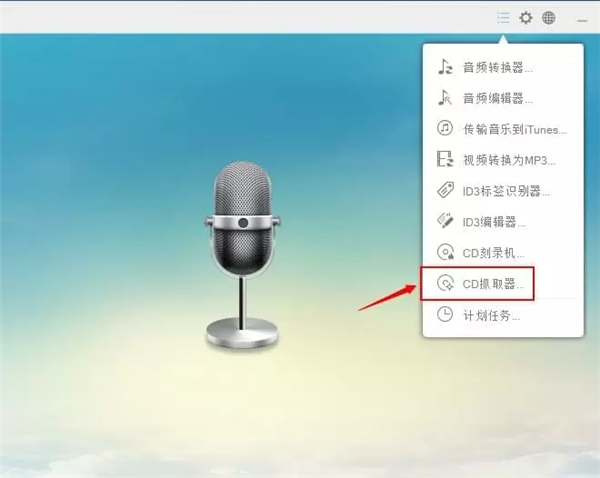
2、把CD插入光驱,界面就会显示光驱里面的歌曲,可以全部抓取出来,也可以根据自己的喜好抓取一部分比较喜欢的歌,然后选择一下自己想要的格式和声音质量后就可以开始抓取了。
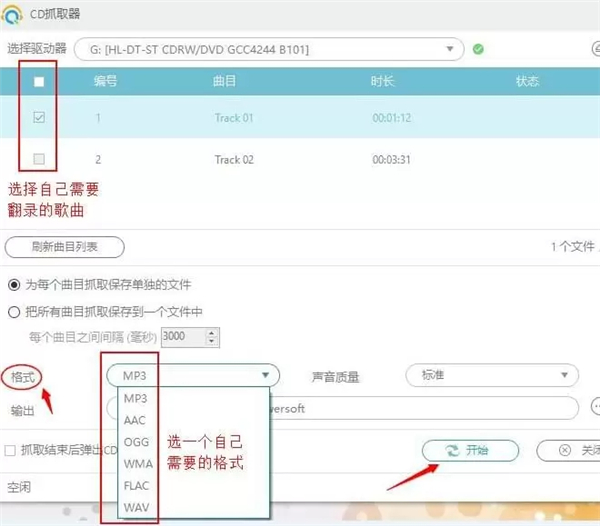
3、抓取完后就可以直接导入到手机播放器,也可以点击音乐库直接添加到iTunes。
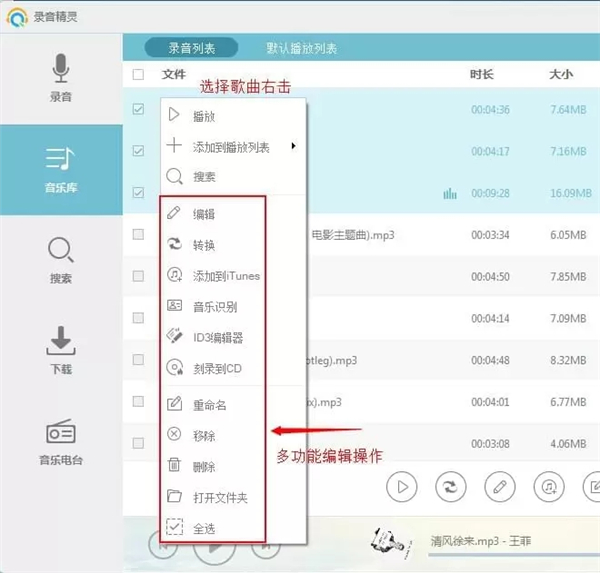
4、用录音精灵翻录CD到电脑和在线录音相比,录音精灵可以自动识别所录歌曲的信息(歌名、歌手、风格等),而且在录音精灵的界面上还可以对所录的歌曲进行简单的编辑操作。
下载仅供下载体验和测试学习,不得商用和正当使用。
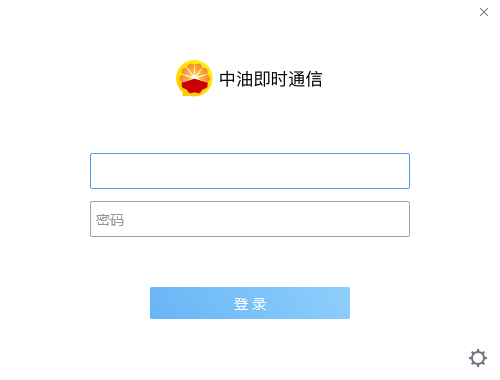
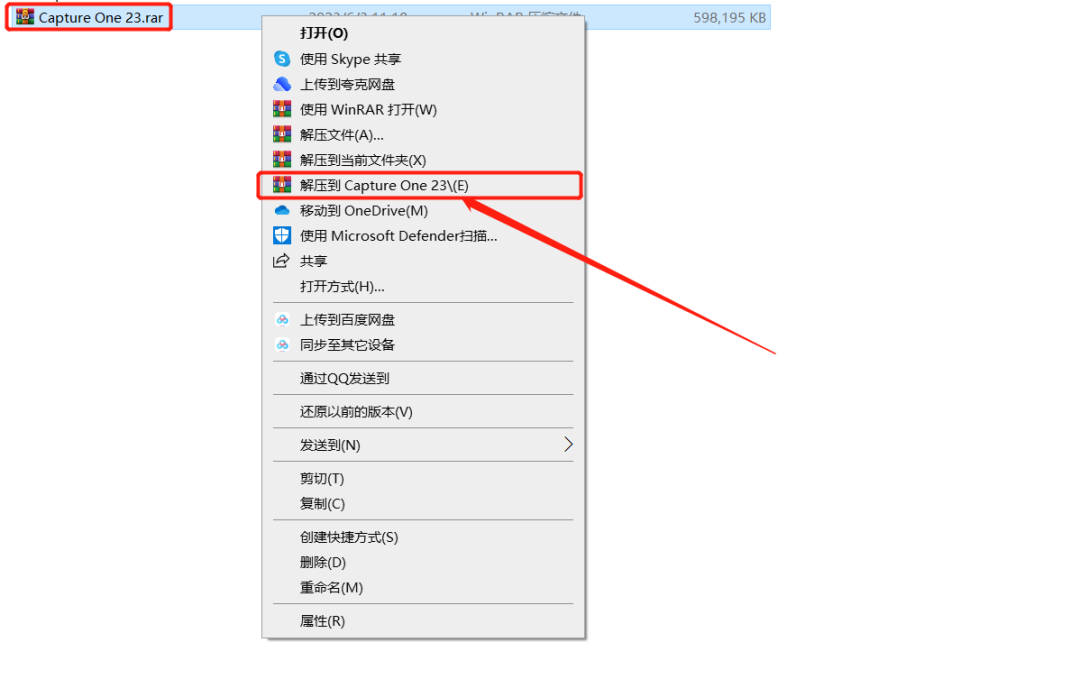
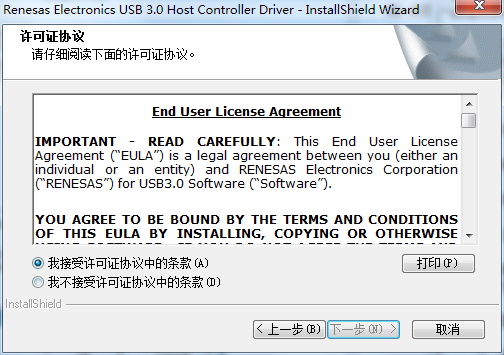
发表评论